exsi分区格式
- 格式:docx
- 大小:15.30 KB
- 文档页数:3


故障诊断与处理C o m m e n tTrouble Shooting E S X i是VMware 虚拟化基础平台,在服务器上成功安装ESXi是实现虚拟化的第一步。
本文总结了一些VMware ESXi 安装中可能出现的故障,希望对初学者有所帮助。
内存不足导致无法安装故障在物理服务器上安装ESXi 很少由于内存不足而失败。
由于内存不足而失败一般出在做实验中,由于主机内存较少,在为ESXi 虚拟机分配内存时较小而导致ESXi 安装失败。
解决的方法也很简单,为ESXi 的主机(或虚拟机)配置足够的内存即可。
找不到网卡的故障安装ESXi 的时候,如果提示没有网卡也会导致安装失败,如图1所示。
出现这个问题的原因主要有两点:是服务器配置的RAID 没有在ESXi 的默认驱动列表中。
对于安装时找不到硬盘以及找不到网卡的情况,需要下载网卡与RAID 卡的ESXi 驱动程序,将其打包集成的ESXi 的安装ISO中,使用定制的ESXi 安装程序安装服务器。
对于使用定制驱动程序打包的服务器,在将来的版本升级中,也需要将驱动程序集成到高版本的ESXi 的安装包中用于升级,如果使用不带相关网卡驱动的ESXi 安装包升级服务器,升级之后会由于找不到网卡驱动程序导致ESXi 无网络;如果使用不带相关RAID 卡驱动程序的ESXi 安装包升级,升级之后ESXi 找不到VMFS存储,导致ESXi 日志无法保存、VMware Tools 无法安装。
在2018年12月底的一个项目中,用户有3台TS850的服务器运行的是ESXi 5.5,VMware ESXi系统安装常见故障■ 石家庄 薄鹏 王春海编者按: VMware ESXi 系统应用广泛,很多用户在使用过程中会遇到各种问题,本文对此总结了一些VMware ESXi 安装中可能出现的故障。
(1)在PC 机上安装,PC 机上配置的RTL8111等网卡,而ESXi 安装程序中没有配置这款网卡的驱动程序。
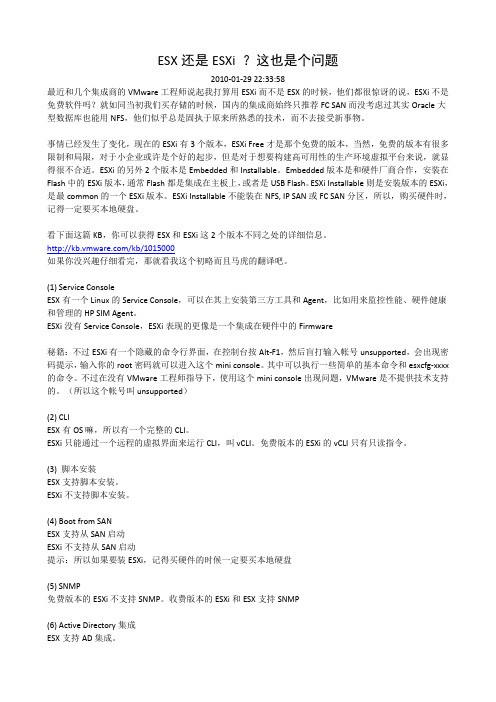
ESX还是ESXi ?这也是个问题2010-01-29 22:33:58最近和几个集成商的VMware工程师说起我打算用ESXi而不是ESX的时候,他们都很惊讶的说,ESXi不是免费软件吗?就如同当初我们买存储的时候,国内的集成商始终只推荐FC SAN而没考虑过其实Oracle大型数据库也能用NFS,他们似乎总是固执于原来所熟悉的技术,而不去接受新事物。
事情已经发生了变化,现在的ESXi有3个版本,ESXi Free才是那个免费的版本,当然,免费的版本有很多限制和局限,对于小企业或许是个好的起步,但是对于想要构建高可用性的生产环境虚拟平台来说,就显得很不合适。
ESXi的另外2个版本是Embedded和Installable。
Embedded版本是和硬件厂商合作,安装在Flash中的ESXi版本,通常Flash都是集成在主板上,或者是USB Flash。
ESXi Installable则是安装版本的ESXi,是最common的一个ESXi版本。
ESXi Installable不能装在NFS, IP SAN或FC SAN分区,所以,购买硬件时,记得一定要买本地硬盘。
看下面这篇KB,你可以获得ESX和ESXi这2个版本不同之处的详细信息。
/kb/1015000如果你没兴趣仔细看完,那就看我这个初略而且马虎的翻译吧。
(1) Service ConsoleESX有一个Linux的Service Console,可以在其上安装第三方工具和Agent,比如用来监控性能、硬件健康和管理的HP SIM Agent。
ESXi没有Service Console,ESXi表现的更像是一个集成在硬件中的Firmware秘籍:不过ESXi有一个隐藏的命令行界面,在控制台按Alt-F1,然后盲打输入帐号unsupported,会出现密码提示,输入你的root密码就可以进入这个mini console。
其中可以执行一些简单的基本命令和esxcfg-xxxx 的命令。

ESXI& LINUX增加硬盘ESXI增加虚拟硬盘一般Linux涉及到两种添加硬盘,一种是LVM扩展空间,另一种是添加一个独立硬盘扩展LVM空间我们在系统安装时就默认创建了LVM,所以下面的操作全是按照默认的PV,LV进行操作[root@localhost ~]# fdisk -l显示为:/dev/sdb为新添加的硬盘,一般我们一个硬盘分一个pv,这样便于管理。
1、将sdb生成pv:[root@localhost ~]# pvcreate /dev/sdb2、把pv加到VG中:[root@localhost ~]#vgextend VolGroup00 /dev/sdb3、将逻辑卷分区VG(LogVol00)增加2G:[root@localhost ~]#lvextend -L +2G /dev/VolGroup00/LogVol004、调整ext3:[root@localhost ~]#resize2fs -p /dev/VolGroup00/LogVol00好了,我们已经完成了LVM添加空间的操作.添加独立硬盘我们将新加的硬盘做为一整个分区,所以直接进入格式化[root@localhost ~]#mkfs -t ext3 /dev/sdb1用ext3格式对/dev/sdb1 进行格式化挂载该分区:手动挂载:[root@localhost ~]#mkdir /data创建新的硬盘的挂载点[root@localhost ~]#mount /dev/sdb /data将新磁盘分区/dev/sdb挂载到/data下面最后我们再设置系统开机自动挂载[root@localhost ~]#vi /etc/fstab添加如下行:/dev/sdb /data ext3 defaults, 0 1 保存,退出,Ok ,顺利完成添加硬盘.。

esxi使用方法
ESXi是一种虚拟化技术,它可以将一台物理服务器分割成多个虚拟机,在每个虚拟机中运行不同的操作系统和应用程序。
以下是ESXi的使用方法:
1.下载并安装ESXi软件
首先需要从VMware官网下载ESXi软件。
安装时需要一些基本信息,如主机名、IP地址、管理员密码等。
2.创建虚拟机
在ESXi中,虚拟机被称为“虚拟机”,可以通过vSphere客户端来创建虚拟机。
在创建虚拟机时需要指定CPU、内存、磁盘空间等资源。
3.安装操作系统
在创建完虚拟机后,需要为其安装操作系统。
可以通过将安装介质挂载到虚拟机或通过网络安装来进行操作系统的安装。
4.管理虚拟机
在vSphere客户端中,可以管理虚拟机的启动、停止、暂停、重启等操作。
还可以对虚拟机进行快照、克隆、迁移等操作。
5.维护ESXi
ESXi需要定期进行维护,包括升级、打补丁、备份等操作。
可以通过vSphere客户端或命令行工具来进行维护。
总之,ESXi是一种非常强大的虚拟化技术,可以帮助企业降低成本、提高效率。
掌握ESXi的使用方法可以为企业带来更多的好处。
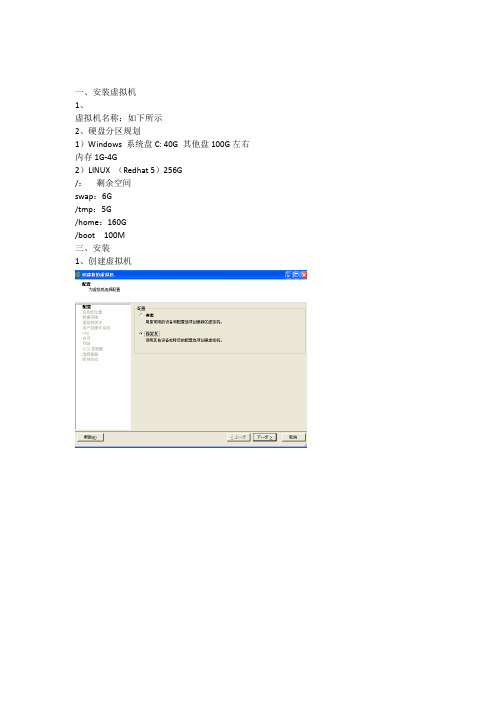
一、安装虚拟机1、虚拟机名称:如下所示2、硬盘分区规划1)Windows 系统盘C: 40G 其他盘100G左右内存1G-4G2)LINUX (Redhat 5)256G/:剩余空间swap:6G/tmp:5G/home:160G/boot 100M三、安装1、创建虚拟机2、安装windows操作系统挂在ISO镜像执行安装对系统资源进行划分,使用NTFS格式化后进行安装安装设备启动操作系统安装R2补丁配置IP地址、DNS后,查看远程连接是否已经打开,点击OK。
则配置完成。
Linux安装类似,不过需要设置分区,如上所示即可。
安装VMware tools在的平台上安装Redhat5企业版,无论指定IP或者DHCP获得IP都不能ping通安装操作请看此人博客安装后现象为:可以ping通机器本身地址,但是无法ping通内网地址和网关。
解决方案如下:1、检查配置信息#ifconfig修改对应网卡的网关的配置文件# vi /etc/sysconfig/network-scripts/ifcfg-eth0检查hosts配置#vi /etc/hosts开机不启动防火强#Chkconfig iptables off重启网络服务#/etc/network restart(Stop Start)2、重装操作系统通过模板复制、单独安装,多次尝试后发现故障依然。
3、reboot系统最后尝试发现,在系统reboot后,ping本机地址(安装操作系统的时候配置好系统IP)的过程中发现,IP地址有一段时间是可以ping通的。
但是当xend服务启动后,则网络不通。
如下图所示:4、关闭xend服务修改启动设置,指定xen使用的console的方法如下:a)确定系统版本,以便找到需要修改的启动项:# uname -rLinux 2.6.18从上面的输出,我们可以看出,现在系统版本是2.6.18-8。
b)找到相应的启动配置(对应版本2.6.18-8的那项配置),在/boot/grub/中会有如下的配置项:title Red Hat Enterprise Linux Server 2.6.18root (hd0,0)kernel /boot/2.6.18 module /boot/2.6.18 ro root=LABEL=/module /boot/2.6.18)添加“xencons”参数。
esxi使用方法
ESXi是一款虚拟化软件,它可以在一台物理计算机上同时运行多个虚拟操作系统。
ESXi使用非常广泛,无论是企业用户还是个人用户都可以从中受益。
下面是ESXi使用方法的介绍:
1. 安装ESXi:首先需要下载ESXi软件,然后将其烧录到光盘或USB设备上,接着启动计算机并进入BIOS设置,将启动设备设为光盘或USB设备,然后按照提示安装ESXi即可。
2. 创建虚拟机:在ESXi中创建虚拟机非常简单,只需在vSphere 客户端中选择“新建虚拟机”,然后按照提示完成配置即可。
3. 安装操作系统:创建好虚拟机后,需要安装操作系统。
在vSphere客户端中选择虚拟机,然后点击“开机”按钮,在启动过程中按照提示进行操作系统安装。
4. 配置网络:虚拟机需要连接到网络才能正常工作。
在ESXi中,可以选择桥接、NAT等网络连接方式,也可以手动配置IP地址、网关等网络参数。
5. 配置存储:虚拟机需要使用存储来存储数据。
在ESXi中,可以选择使用本地磁盘、网络存储等存储方式,也可以对存储进行扩容、迁移等操作。
6. 管理虚拟机:在ESXi中,可以对虚拟机进行开机、关机、重启、暂停等操作,也可以对虚拟机进行备份、克隆、迁移等管理操作。
ESXi使用方法非常简单,只要按照以上步骤进行操作即可。
如果您需要更深入的了解ESXi的使用和管理,可以参考相关的文档或
在线教程。
如何为虚拟化选择合适的存储设备今无论是服务器虚拟化,还是桌面虚拟化逐渐侵占数据中心,随之市场占有率用户有足够的信心转为虚拟化技术,我自己亲身接触的客户很多都在筹备使用更多虚拟化资源取代已有的X86硬件架构,使资源能够更高效利用,但是问题来了?使用虚拟化(这里尤其指的是服务器虚拟化,桌面虚拟化)如果没有一台共享存储,那么虚拟化环境很多高级特性就无法使用,例如vSphere:vMotion,将运行中的虚拟机从一个主机迁移到另一个主机;Storage vMotion,将运行中的虚拟机的磁盘文件从一个vSphere数据存储迁移到另一个数据存储;存储分布式资源调度(SDRS),当vSphere数据存储运行缓慢(高延迟)或存储空间不足时,重新平衡虚拟机磁盘文件;vSphere高可用性,依靠此特性,当主机失效时,虚拟机可以自动在另一主机上启动;因此,我会说共享存储在虚拟化环境或者虚拟化集群占有很重要的位置,那么企业如何选择一台适合自己的存储呢?这将是博文内容的核心部分。
如果采购的存储无论是性能,还是容量各方面过剩,意味着降低投资回报率。
如果存储各方面,如稳定性,性能,容量在短时间内出现瓶颈,那么会影响整个业务系统,甚至造成安全隐患。
稍后我会按照八个方面来阐述自己一些卑微见解(排名不分先后)。
第一个方面NAS还是SAN?NAS能够提供更广泛的协议,除了提供给VMware NFS还可以把空间以CIFS,SMB,NFS协议提供给其它的业务系统,达到高效利用。
首先确认您的虚拟化产品是否支持NAS,并且在官方的厂商兼容性列表,vSphere,Hyper-V,KVM,Citrix 等等。
SAN属于独享的“块”结构设备,通俗来讲,前者是通过地址映射了一块空间,而SAN则是把一颗实体的设备映射给主机,我们甚至能够在设备管理器看到这颗磁盘驱动器,并且安装系统在这上面(SANboot),相同带宽,磁盘特征的情况下,块结构设备必然更快速。
1) ESXi 4.0只能安装在64位处理器+2G内存的机器上。
2) 在BIOS里启用处理器的'V irtualization Technology'功能,可以提供性能。
3) 下载安装ESXi4.0并输入免费序列号后,可以支持256 GB的内存和四路虚拟CPU(四核)。
4) ESXi 4.0安装完成后,服务器的硬盘被格式化成vmfs3的格式,并命名为datastoreX(X 代表硬盘号,从1开始)。
所有的虚拟机文件都只能在/vmfs/volumes/datastoreX/ 或/vmfs/volumes/[网络存储]下。
5) 控制台管理很简单,可以设置root密码,IP地址已经网络测试等等。
6) 按Alt+F1,然后输入‘unsupported’ (屏幕上不显示输入),回车就可以进入命令行模式。
7) ESXi是个高度自定义的Linux的系统,只保留了一些常用的linux命令。
VMware加入了很多管理ESXi的命令,很实用。
比如esxcfg- nas(用来配置NAS的),esxcfg-vswitch (用来配置虚拟交换机的),vmkfstools(用来管理虚拟磁盘的,比如克隆,扩展等)。
8) 可以在命令行下启用SSH (默认是关闭的)- 在/etc/inetd.conf文件中,取消'ssh stream tcp ...'这行的注释,然后重启ESXi.9) 两种远程管理ESXi服务的方法:第一,Vsphere Client。
第二,Vsphere CLI。
两者各有千秋,可以结合起来使用。
Vsphere Client是图形管理工具,在管理虚拟机和监测性能方面很不错。
Vsphere CLI是命令行管理工具,主要用在配置主机方面,比如vicifg-snmp.pl可以用来配置主机的SNMP。
10) 虚拟机文件可以以.ovf格式被导出或部署。
11) ESXi支持虚拟交换机功能,并且可以和真实物理交换机中的VLAN ID做匹配。
exsi分区格式
摘要:
一、ESXi 分区格式的概念
1.ESXi 简介
2.分区格式的意义
二、ESXi 分区格式的类型
1.VMFS
2.VMDK
3.ISO
三、ESXi 分区格式的特点
1.VMFS 的优点
2.VMDK 的适用场景
3.ISO 的便捷性
四、ESXi 分区格式的使用
1.创建VMFS 分区
2.使用VMDK 分区
3.使用ISO 分区
五、总结
正文:
一、ESXi 分区格式的概念
ESXi 是一种由VMware 公司开发的虚拟化服务器操作系统。
在ESXi
中,分区格式是指用于存储虚拟机磁盘映像的文件格式。
分区格式的选择直接影响到虚拟机的性能和磁盘存储空间的使用效率。
二、ESXi 分区格式的类型
1.VMFS(Virtual Machine File System,虚拟机文件系统)
VMFS 是ESXi 默认的分区格式,适用于大规模虚拟环境。
它是一种支持动态扩展和快照功能的日志型文件系统,可以有效地管理虚拟机的磁盘映像及其变化。
2.VMDK(Virtual Machine Disk Format,虚拟机磁盘格式)
VMDK 是ESXi 中的一种分区格式,主要用于单个虚拟机的磁盘映像存储。
它是一种基于磁盘的文件格式,支持固定大小和动态扩展的虚拟磁盘。
3.ISO(International Organization for Standardization,国际标准化组织)
ISO 是一种光盘镜像文件格式,可以在ESXi 中作为虚拟光驱使用。
它通常用于部署操作系统、应用程序或软件包,具有便捷性和可重复使用性。
三、ESXi 分区格式的特点
1.VMFS 的优点
VMFS 具有日志型文件系统的特点,能够实时记录虚拟机磁盘映像的变化,并支持动态扩展和快照功能。
这使得在大规模虚拟环境中,VMFS 能够提供高效、稳定的磁盘管理服务。
2.VMDK 的适用场景
VMDK 适用于单个虚拟机的磁盘映像存储,尤其是需要频繁迁移或备份的虚拟机。
VMDK 文件可以方便地通过文件共享或网络存储设备进行访问和传
输。
3.ISO 的便捷性
ISO 文件格式具有光盘镜像的特点,可以在ESXi 中作为虚拟光驱使用。
这使得用户可以方便地通过虚拟机安装操作系统、应用程序或软件包,无需实际光驱的介入。
四、ESXi 分区格式的使用
1.创建VMFS 分区
在ESXi 主机中,可以通过配置虚拟存储设备(Virtual Storage Appliance,VSA)或使用第三方工具(如VMFS-tools)创建和管理VMFS 分区。
2.使用VMDK 分区
在ESXi 主机中,可以为虚拟机创建VMDK 磁盘映像文件,并将其挂载到虚拟机的IDE 或SATA 控制器上。
此外,还可以通过VMware vSphere 客户端或vSphere Web 客户端管理VMDK 分区。
3.使用ISO 分区
在ESXi 主机中,可以将ISO 文件添加到虚拟机的光驱中,以便虚拟机能够读取和安装其中的操作系统、应用程序或软件包。
五、总结
ESXi 分区格式是虚拟化环境中磁盘管理的重要组成部分。